技嘉主板重装系统按什么键 技嘉主板重装系统按F键多少次
更新时间:2023-12-07 17:50:05作者:yang
技嘉主板是电脑的重要组成部分,当我们需要对系统进行重装时,按下正确的键是至关重要的,对于技嘉主板来说,我们应该按下哪个键来重装系统呢?根据技嘉主板的使用说明,我们应该按下F键来进行系统重装。重装系统所需按下F键的次数并没有固定的规定。具体的按键操作可能会因不同型号的技嘉主板而有所不同。在进行系统重装之前,我们应该仔细阅读主板说明书或咨询相关技术支持,以确保按下正确的键来重装系统。只有这样我们才能顺利地进行系统重装,让电脑恢复正常运行。
电脑重装系统变得越来越方便,因为电脑主板都支持通过快捷键快速选择u盘启动,只需要制作好U盘启动盘,开机按一下对应的按键就可以。那么技嘉主板重装系统按什么键呢?技嘉主板一般是按F12,如果按F12没反应,还可以在bios来设置,下面和小编一起来了解下技嘉主板重装系统按F键多少次。所需工具
1、技嘉主板电脑2、启动U盘:
uefi模式U盘启动盘:微pe如何制作系统u盘
legacy模式U盘启动盘:u盘制作成legacy启动盘方法
一、技嘉主板重装系统按键
1、在技嘉主板电脑上插入U盘启动盘,开机启动后,不停按F12。屏幕底部有提示按F12调出Boot Menu。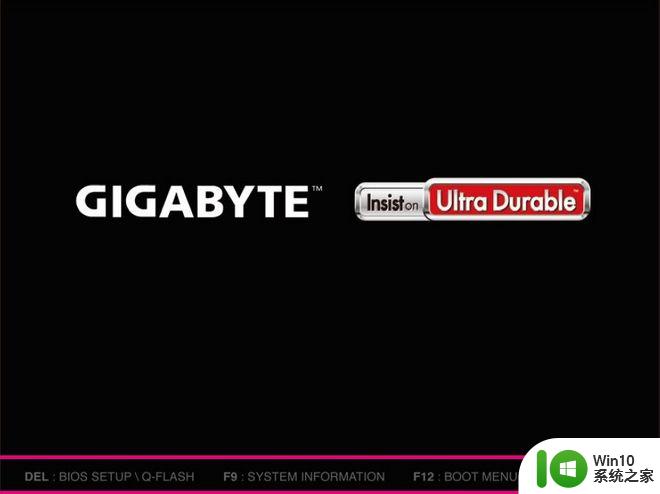
2、调出boot menu菜单,以下图为例,显示两个U盘选项,一个带uefi前缀,一个不带uefi。现在装win10等新系统默认选择uefi的U盘项。如果打算legacy模式安装系统,就选择不带uefi的项。选择之后按Enter键进入。
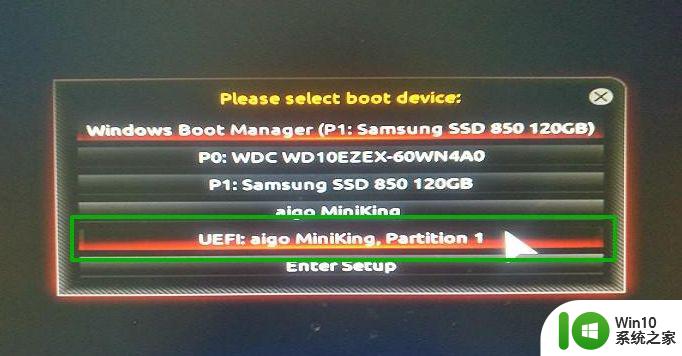
二、技嘉主板bios设置
1、如果通过F12快捷键无法找到U盘,就需要进bios修改,插入U盘启动盘,开机后不停按Del进bios界面。2、以下图这个bios为例,在BIOS下,选择windows 8/10 Features,按enter键改成other os,如果有CSM Support改成Enabled,开启兼容模式,按F10保存,重启电脑。在开机时不停按F12调出启动菜单,选择U盘项回车。

3、如果英文看不懂,点击右下方切换中文。

4、然后把安全选项改成设定,windows8/10功能改成其他操作系统,按F10保存重启。

5、在开机启动时候连续按F12调出启动菜单,选择U盘启动设备,按enter键进入u盘启动。

以上就是技嘉主板重装系统按F键多少次的相关介绍,技嘉主板按F12即可选择启动项,希望对大家有帮助。
以上就是技嘉主板重装系统按什么键的全部内容,有需要的用户可以按照以上步骤进行操作,希望对大家有所帮助。
技嘉主板重装系统按什么键 技嘉主板重装系统按F键多少次相关教程
- 技嘉金牌主板u盘装系统按F几 技嘉金牌主板用u盘装系统按什么键
- 重装系统主板分别按f几 重装系统一般按F键几次
- 微星主板重装系统按什么键 微星主板重装系统按F键几次
- 嘉技电脑主板重装系统快捷键 嘉技电脑重装系统热键是什么
- 华硕主板重装系统教程F键怎么按 如何对华硕主板进行系统重装,需要按哪个F键
- 技嘉主板无法安装win11系统如何处理 技嘉主板安装win11失败的原因有哪些
- 技嘉主板安装完win10系统找不到硬盘的解决教程 技嘉主板win10装机后无法识别硬盘怎么办
- 技嘉主板安装win11系统开启tpm的步骤 技嘉主板装win11怎样开启tpm
- 技嘉b450主板升级Win11系统需要注意哪些问题 如何在技嘉b450主板上安装和运行Win11操作系统
- 技嘉主板安装Win10后无网络连接怎么办 技嘉主板安装系统后没有网卡驱动怎么解决
- 索泰主板装系统U盘启动按F几 索泰主板U盘启动按F键几次
- 未来人类重装系统按什么键 未来人类重装系统按f几
- w8u盘启动盘制作工具使用方法 w8u盘启动盘制作工具下载
- 联想S3040一体机怎么一键u盘装系统win7 联想S3040一体机如何使用一键U盘安装Windows 7系统
- windows10安装程序启动安装程序时出现问题怎么办 Windows10安装程序启动后闪退怎么解决
- 重装win7系统出现bootingwindows如何修复 win7系统重装后出现booting windows无法修复
系统安装教程推荐
- 1 重装win7系统出现bootingwindows如何修复 win7系统重装后出现booting windows无法修复
- 2 win10安装失败.net framework 2.0报错0x800f081f解决方法 Win10安装.NET Framework 2.0遇到0x800f081f错误怎么办
- 3 重装系统后win10蓝牙无法添加设备怎么解决 重装系统后win10蓝牙无法搜索设备怎么解决
- 4 u教授制作u盘启动盘软件使用方法 u盘启动盘制作步骤详解
- 5 台式电脑怎么用u盘装xp系统 台式电脑如何使用U盘安装Windows XP系统
- 6 win7系统u盘未能成功安装设备驱动程序的具体处理办法 Win7系统u盘设备驱动安装失败解决方法
- 7 重装win10后右下角小喇叭出现红叉而且没声音如何解决 重装win10后小喇叭出现红叉无声音怎么办
- 8 win10安装程序正在获取更新要多久?怎么解决 Win10更新程序下载速度慢怎么办
- 9 如何在win7系统重装系统里植入usb3.0驱动程序 win7系统usb3.0驱动程序下载安装方法
- 10 u盘制作启动盘后提示未格式化怎么回事 U盘制作启动盘未格式化解决方法
win10系统推荐
- 1 萝卜家园ghost win10 32位安装稳定版下载v2023.12
- 2 电脑公司ghost win10 64位专业免激活版v2023.12
- 3 番茄家园ghost win10 32位旗舰破解版v2023.12
- 4 索尼笔记本ghost win10 64位原版正式版v2023.12
- 5 系统之家ghost win10 64位u盘家庭版v2023.12
- 6 电脑公司ghost win10 64位官方破解版v2023.12
- 7 系统之家windows10 64位原版安装版v2023.12
- 8 深度技术ghost win10 64位极速稳定版v2023.12
- 9 雨林木风ghost win10 64位专业旗舰版v2023.12
- 10 电脑公司ghost win10 32位正式装机版v2023.12